图层ps教程教本教本pscs6打造幽蓝寒冰文字特效
P 教程:P C 6打造幽蓝寒冰文字特效
【PCon n 教程】在这篇 S翻译教程中将跟大家介绍使用Pho osh p CS6制作幽蓝寒冰文字特效。在本P 教程中 将介绍几种非常有用Photosho 字体纹理处理技巧 以及一些如云朵、粒子和亮度等特效的调整方法。整体来说本 教程的步骤基本比较简单但有些需练习几次才能设计出很好的效果。下面先下载教程素材和看看教程的最后效果图吧
教程素材
墙体
字体
冰雪(二
冰雪(一)
最终效果图
图00
S p
打开Pho osh CS ,按trl创建新画布设置画布长宽1 0 像素×700像素,画布背景设置黑色。在 中打开墙体素材,然后将素材复制黏贴到主画布中 并移放到下图所示的位置。效果图如下图所示。
图01
在 S工具面板中,选用橡皮擦工具,然后如下图的红色箭头所示,将大部分墙体给遮蔽掉。效果如下图所示。
图0
接着对墙体素材应用两种调整图层黑白调整图层、色阶调整图层。具体两个调整图层设置如下图所示。
黑白调整图层
图03
色阶调整图层
图
应用两次调整图层后,效果如下图所示,只留下中心的墙体可以看到。下面我们就用这个墙体作为整体文字特效的背景。
Ste 2
背景处理好以后,就来弄文字吧。首先将翻译教程提供的字体下载下来,并安装好。用文字工具输入下图所示的文字文字调整到画布中央,具体如下图所示。图06
在PS将冰雪(一)打开然后拉到主画布中按着t l左击文字图层的缩略图这样以文字为选区复制冰雪素材中的内容。效果如下图所示。
图07
将复制的冰雪图层移放文字图层上方 同时关闭原素材图层,效果如下图所示。
图08
跟之前一样,应用黑白调整图层和色阶调整图层,两个调整图层的设置如下图所示。
图0
图 0
再将冰雪素材调出来,不过这次使用矩形框选择素材选择范围如下图所示。
图 1
再次复制出来的冰雪素材是有特别用处的设置为刚才新建色阶调整图层的剪贴蒙版。
图
2
设置第二次复制的冰雪图层混合模式为“强光” 然后接着应用色彩调整图层。 貌似笔者的 窗口风格有变化。不要紧设置都一样的
黑白调整图层
图 3色阶调整图层
图1下面就是上面操作的效果图啦,是不是有点效果了呢?
tep 3
下面要增加一些碎冰效果啦。首先将冰雪 二素材打开,如下图所示,选定其中一块冰块。
图
将冰块复制到主画布,然后按C rl+T按比例调整冰块的大小效果如下图所示。
- 图层ps教程教本教本pscs6打造幽蓝寒冰文字特效相关文档
- 都是PS电影特效文字怎么做PS电影特效文字制作方法
- 滤镜用ps制作铁锈文字的做法教程 Photoshop特效字
- 滤镜PS制作批萨文字特效的做法详细图解教程
- 调整PS教程:Photoshop制作彩色糖果文字特效
- 明度ps金属质感文字特效
- 图层ps文字特效处理说课讲解
PacificRack(年付低至19美元),夏季促销PR-M系列和多IP站群VPS主机
这几天有几个网友询问到是否有Windows VPS主机便宜的VPS主机商。原本他们是在Linode、Vultr主机商挂载DD安装Windows系统的,有的商家支持自定义WIN镜像,但是这些操作起来特别效率低下,每次安装一个Windows系统需要一两个小时,所以如果能找到比较合适的自带Windows系统的服务器那最好不过。这不看到PacificRack商家有提供夏季促销活动,其中包括年付便宜套餐的P...
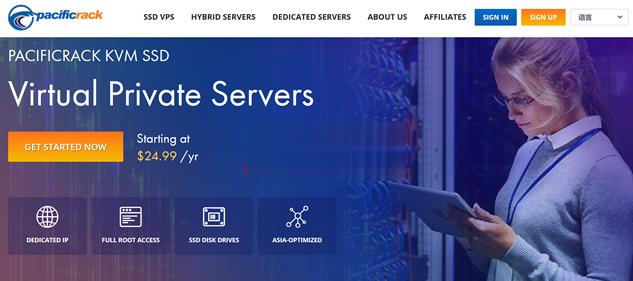
轻云互联22元/月,美国硅谷、圣何塞CN2GIA云服务器,香港沙田cn2建站vps仅25元/月
轻云互联怎么样?轻云互联,广州轻云网络科技有限公司旗下品牌,2018年5月成立以来,轻云互联以性价比的价格一直为提供个人,中大小型企业/团队云上解决方案。本次轻云互联送上的是美国圣何塞cn2 vps(免费50G集群防御)及香港沙田cn2 vps(免费10G集群防御)促销活动,促销产品均为cn2直连中国大陆线路、采用kvm虚拟技术架构及静态内存。目前,轻云互联推出美国硅谷、圣何塞CN2GIA云服务器...
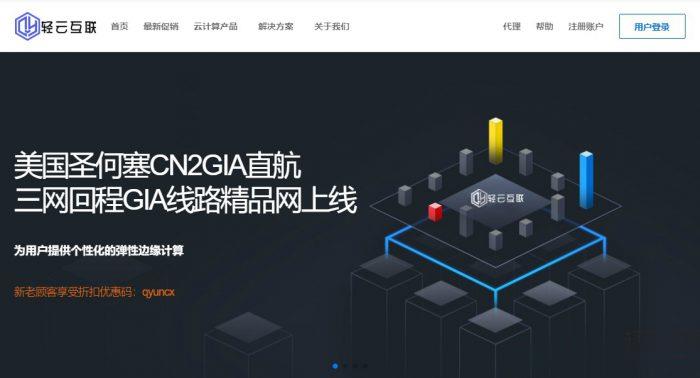
福州云服务器 1核 2G 2M 12元/月(买5个月) 萤光云
厦门靠谱云股份有限公司 双十一到了,站长我就给介绍一家折扣力度名列前茅的云厂商——萤光云。1H2G2M的高防50G云服务器,依照他们的规则叠加优惠,可以做到12元/月。更大配置和带宽的价格,也在一般云厂商中脱颖而出,性价比超高。官网:www.lightnode.cn叠加优惠:全区季付55折+满100-50各个配置价格表:地域配置双十一优惠价说明福州(带50G防御)/上海/北京1H2G2M12元/月...

-
软银亏损65亿美元马云仅仅持有阿里8.9%的股份,就有270多亿美元,孙正义的软银占有那么多股份,怎么还不是亚洲首富qq空间首页QQ空间的主页p图软件哪个好用手机p图软件那个好苹果x和xr哪个好苹果x和苹果xr买哪个好传奇类手游哪个好传奇手游哪个好玩免费手机音乐播放器哪个好哪种手机音乐播放器最好网络机顶盒哪个好什么牌子的网络机顶盒最好360云盘登陆怎样登陆360我的云盘360云盘网页版登陆360密盘怎么登陆诛仙青云志360云盘资源求诛仙青云志全集资源